[Update 14.11.2020]
Zur Zeit hat Microsoft ein Problem mit der hier un den anderen Artikeln beschriebenen Funktion “mit mir geteilte Dateien im Explorer anzeigen”, also von externen Benutzern mir zugesandte Ordner inkl. Dateien lokal zu synchronisieren. Bisher bestehende Ordner und ihre Dateien werden weiterhin synchronisiert, neue können jedoch nicht einmal im Browser angezeigt werden (Shared With Me).
 |
Dabei bekommt der Empfänger folgende Meldung.
Microsoft hat diese Funktion jedoch abgeschaltet (temporär), um Komplikationen mit der neuen Funktion “Zu OneDrive hinzufügen” aus dem Weg zu gehen. Hier gehts zur Beschreibung des Fehlers |
[Update 29.03.2020] neuer Artikel
wer die Version 17.3.6674.1021 des Next Generation Sync Client installiert hat (siehe nachstehende Blog Posts )
OneDrive for Business | Next Generation Sync Client (alle Versionen)
Office 365 | OneDrive for Business, Team Seiten und Gruppen – Überblick
Next Generation Sync Client – neue Version des Preview Clients 17.3.6673.1011
Naming Convention in Explorer with the Next Generation Sync Client
der kann auch mit mir geteilte Dateien synchronisieren. Wie das funktioniert? Hier eine kurze Bilderstrecke:
 |
1. Navigieren Sie zu OneDrive (for Business) in Office 365 |
2. Klicken Sie auf mit mit mir geteilt
In diesem Beispiel hat der Benutzer Julian Versuch in seinem OneDrive (for Business) den Ordner “Ignite Demo JV” mit mir geteilt.
3. Klicken Sie auf “Synchronisieren”
Bitte dabei exakt vorgehen, wie hier bei Microsoft beschrieben
Nach der Synchronisation sieht das ganze dann so aus:
Der Ordnername im Windows-Explorer ist mein Tenant-Name in Office 365 (ohne OneDrive) zu sehen.
Und dort sehen wir mehrere Ordner:
- Team-Seiten (Finance,Merketing I)
- Gruppen (Group Marketing)
- und Mit mir geteilte Dateien (Julian Versuch)

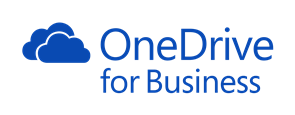



Hallo Frage – wenn ich einen OneDrive Business Ordner mit Jemanden teile der außerhalb von meinem Unternehmen ist kann dieser zwar den Ordner online öffnen aber nichtmit seinem Onedrive syn. und er kann z.B. pdf nicht umbenennen oder löschen – wenn ich das gerne haben will was muss ich tun?
LikeLike
Derzeit hat Microsoft die Funktion gesperrt. Dafür wird die Funktion „Add ShortCut to MyFiles“ (Zu OneDrive hinzufügen) ausgerollt. Das habe ich in verschiedenen Artikeln auf dem Blog veröffentlicht. Einfach das Suchfenster benutzen.
LikeLike
Hallo, ich habe eine Frage: Mit mir geteilte Ordner kann ich auch im Windows-Explorer sehen, nachdem ich online diese Ordner synchronisiert haben. Ich würde aber gern auch Dateien im Windows-Explorer sehen können, die mit mir geteilt sind. Das gelingt mir nicht. Ich sehe diese Dateien zwar online unter „geteilt“ aber es gelingt mir nicht, diese zu synchronisieren. Geht das überhaupt? Haben Sie einen Tipp für mich?
LikeLike
Dateien müüsen derzeit noch in einem Order geteilt werden, um sie zu synchronisieren.
Das wird sich auch mit „Add to OneDrive“, was in Kürze freigegeben wird, nicht ändern. Stand heute
LikeLike
Hallo alle zusammen,
bei mir in der Firma nutzen wir Office Business Premium. Zusammen möchten wir OneDrive nutzen um so zeitgleich an verschiedenen Dateien zu arbeiten. Ich habe einen Ordner für die besagten Unterlagen erstellt und geteilt. Nun ist es so, dass ich als Ersteller den Ordner auch mit meinem PC synchronisieren kann. Meine Kollegen an ihren Rechnern leider nicht.
Folgendes habe ich schon gelesen: Die Option Zu meinem OneDrive hinzufügen steht nicht zur Verfügung, wenn: Sie mit einem Geschäfts-, Schul- oder Unikonto angemeldet sind.
Welche Möglichkeiten gibt es für mich, das Synchronisieren trotzdem umzusetzen?
Vielen Dank schonmal
Gruß Marcel
LikeLike
Grundsätzlich es es möglich, wenn Sie die Dokumente in einen Ordner in OneDrive for Business) speichern und diesen teilen. Dann lässt sich dieser auch teilen und kann dann von den Personen auch lokal synchronisiert werden. Ist aber kompliziert und nicht ratsam. Was passiert, wenn Sie die Organisation verlassen? Denn es sind Ihre „Business“-Daten, aber in Ihrem Speicherbereich.
Viel besser ist es, Sie erstellen unter SharePoint eine TeamWebseite, in die dortige dortige Bibliothek kopieren Sie alle Dokumente, fügen dann Ihre Kollegen als „Member“ hinzu. Dann versenden Sie nur noch den Link der Webseite (Bibliothek). Die Mitglieder gehen dann zur Bibliothek und drücken dann den Synchronisierung-Button. Jedes Mitglied kann dann Dokumenten Bibliothek synchronisieren und die Dokumente bearbeiten. Sollten sie jetzt die Organisation verlasse, bleibt die Bibliothek erhalten. Und wenn es unterschiedliche Bereiche mit unterschiedlichen Mitarbeitern gibt, dann können sie dies mit weiteren Bibliotheken genau nach dem gleichen Prinzip wiederholen. (Marketing, Finanzen, Verkauf, ….). Kommt ein neuer Mitarbeiter in die Organisation, so wird er nachträglich als Member in den Bibliotheken hinzugefügt, wo er Zugang braucht.
LikeLike
Hallo
Verwendet wird O365 Business. Sobald ich geteilte Ordner im Explorer sehen möchte, liegen diese nicht in meinem Hauptordner sondern befinden sich in einem 2ten OneDrive Ordner, welcher mir nun zusätzlich im Explorer angezeigt wird. Finde ich etwas verwirrend, kann ich nicht die geteilten und meine privaten Ordner allesamt in nur einem Ort haben ?
VG
LikeLike
kläre ich gerade mit Microsoft
LikeLike
Verwendet wird O365 Business. Sobald ich geteilte Ordner im Explorer sehen möchte, liegen diese nicht in meinem Hauptordner sondern befinden sich in einem 2ten OneDrive Ordner, welcher mir nun zusätzlich im Explorer angezeigt wird. Finde ich etwas verwirrend, kann ich nicht die geteilten und meine privaten Ordner allesamt in nur einem Ort haben ?
VG
LikeLike
Hallo, ich habe es auch versucht aber es klappt nicht. Ich habe über ein Business Konto versucht Inhalte mit einem Microsoft Privat Konto zu teilen. Folgt man dem Link, der per Email an das Privat Konto geschickt wurde, werden die Inhalte im browser dargestellt. Wenn dann auf synchronisieren geklickt wird, passiert nichts. Es wurde Version 19.086.0502.0006 OneDriveSetup.exe installiert. Grüße
LikeLike
geht nur mit Personen in ihrem Office365 Tenant. Nicht mit OneDrive (Personal)
LikeLike
Wir benutzen One Drive for Business. Alle Mitglieder (hier das Kader) Synchronisieren die über Share Point Freigegebene Ordner auf unseren PC’s. Wenn ich jetzt z.B. ein Excel File öffne von meinem PC aus und dort Änderungen vornehme: Ändert dies die Datei im One Drive? Synchronisiert diese dann die Datei mit allen in dieser Gruppe? Und was passiert wenn mehrere gleichzeitig damit arbeiten?
Ich nehme an da überfordert man die ganze Sache. Gehe ich richtig in der Annahme, dass man in diesem Fall immer noch Online zugreifen sollten, wenn mehrer an den selben Datei arbeiten?
LikeLike
Das funktioniert so. Ob sie einzeln oder aber mit mehreren Personen mit Excel nativ arbeiten, ist egal. Excel OInline ist auch nur eine App , die in einem Browser läuft. Es besteht dabei kein Unterschied. Und es kommt immer mehr Intlligenz in die Office Programme, die ihnen das leben erleichertn. z.B. Versioiniereung, Umbenennen, Sharing…)
LikeLike
Hallo, ich hab da noch nen knoten im Hirn.
Wenn ich einen Ordner für einen anderen freigebe, dann muss dieser „andere“ doch aus meiner eigenen Organisation sein, oder nicht?
Ein Kollege,der einen E3-Plan hat, hat seinen Ordner für mich freigegeben. Ich gehöre nicht zu seiner Organisation, sondern habe einen eigenen E3-Plan (MS Action Pack).
Der freigegebene Ordner ist in meinem OneDrive nicht zu sehen, ich habe jedoch eine Mail bekommen, mit dem Inhalt „Dieser Link funktioniert für jeden“. Den kann ich anklicken und erhalte Zugriff innerhalb von OneDrive (online im Browser!), ohne dass ich mich anmelden muss….
Lassen sich denn Freigaben auch über unterschiedliche Organisationen hinweg mit Berechtigungen vergeben und zwar auch so, dass Sie im eigenen Explorer dargestellt werden? Beide Partner habe natürlich OneDrive Business!
Herzlichen Dank!
Erich
LikeLike
beim Teilen ist der erste Eintrag immer der externe, also nicht in meiner Organisation (kann auch deaktiviert sein) . Alle anderen sind Links zu Personen in meiner Organisation. Eine Synchronisation von einem Tenant zu einem anderen Tenant (und dort dann lokal) nennt man bei Microsofft Cross Tenant Synchronisation, gibt es (noch) nicht. Ist aber eine häufige Forderung bei Firmen zu Lieferanten, Beratern , Agenturen…
LikeLike
Ah, ok, verstanden. Herzlichen Dank!
LikeLike
Hallo. Geht bei mir nicht. Nutze OneDrive for Business. Wenn ich zum Ordner „mit mir geteil“ navigiere, dann gibt es den „Synchronisieren“ Button nicht…! Was mach ich falsch? Wurde dir Funktion entfernt? Dieser Thread ist ja schon etwas älter…
LikeLike
Nein, das funktioniert immer noch, aber die meisten vergessen, das das nur mit Dateien funktioniert, die in einem Ordner liegen. Einzelne Dateien lassen sich nicht synchronisieren.
Man braucht also mindestens ein File in einem Ordner. Dann muss der Ordner freigegeben werden
LikeLike
Es ist wichtig zu wissen, dass diese Funktion über Tenants hinweg ebenfalls nicht zur Verfügung steht (Danke an Hans Brender, ich bin erst über seine Wunschliste 2018 darauf gestoßen, https://hansbrender.com/2017/12/20/onedrive-for-business-wunschliste-fr-2018/).
Angeblich ging dies noch im alten ODFB Client, bevor es den Next Generation Sync Client gab. Siehe auch Uservoice Kommentare: https://onedrive.uservoice.com/forums/262982-onedrive/suggestions/18441352-enable-syncing-of-files-across-o365-organizations
LikeLike
Super Erklärung. Leider erscheint bei mir die Fehlermeldung „One Drive kann Ihren Ordner im Moment leider nicht hinzufügen. Wenden Sie sich an den Support.“ Neueste One Drive Version ist installiert.
Woran kann das liegen?
Vielen Dank vorab.
LikeLike
Microsoft hat an den Tenants einiges umgestellt. Also später nochmals probieren oder ein Ticket aufmachen
LikeLike
Benutze diese Funktion schon eine Weile (allerdings ist der Synchronisierungsbutton neu für mich, hatte zuvor den mit mir geteilten Link kopiert und in OD4B als Bibliothek hinzugefügt.
Bei mir werden die Ordner allerdings im Sharepoint angezeigt und nach einiger Zeit sind die grünen Haken zur erfolgreichen Synchronisierung nicht mehr vorhanden. Office ist aktuell und ich bin auch nach der o. a. Anleitung vorgegangen. Gibt es einen Lösung, dass diese grünen Haken wieder erscheinen?
LikeLike
obwohl die Synchronisierung erfolgreich ist, ändern sich die Icon nicht. Dies ist ein Bug in der Version.
LikeLike
Wie kann ich die „Shared with me“ synchronisieren, wenn der gegenüber lediglich eine Datei mit mir teilt und keinen ganzen Ordner? Danke.
LikeLike
derzeit geht das nicht. Der „Gegenüber“ muss einen Ordner erstellen, dort die eine Datei hineinziehen….
LikeLike
On the 30th of November (USA time), a defect has been reported regarding the automatic upload bandwidth calculation, where the values of BandwidthAutoManagedRateCheckDuration and BandwidthAutoManagedRateCheckInterval are swapped.
This wrong behavior is resulting in a total consumption of the bandwidth, instead of a smaller percentage.
LikeLike
Hab seit heute die Version 1122 auf meinem Windows 7 Rechner: Genauer die 17.3.6705.1122 Kannst du darüber etwas berichten? Ich finde keine Infos im Netz zu dieser Version. Vielen Dank und Grüsse
LikeLike
Update für eine erweiterte Basis von Benutzern. Wir müssen auf das Changelog warten
LikeLike
Auf die Features der Version 17.3.6674.1021 habe ich lange gewartet. Mein erster Versuch war allerdings ziemlich ernüchternd: die Installation mit dem RegKey verlief problemlos. Synchronisation von Bibliotheken aus zwei verschiedenen Tenants zunächst auch. Auch das selektive Synchronisieren einzelner Ordner etc. alles super. Sogar das Synchronisieren von Bibliotheken, auf die ich nur Leserechte habe – super!
Dann der Schock: plötzlich wurden auch Bibliotheken als „nur lesend“ synchronisiert, auf die ich eigentlich Admin-Rechte habe. Alle Dateien mit „grünem Schloss“… 😦 Ein Bearbeiten „on the fly“ leider unmöglich. Anderer Rechner, alter Groove-Client, dieselben Bibliotheken: keine Probleme.
Nach mehreren Versuchen musste ich die Version 17.3.6674.1021 daher leider wieder runterschmeißen und zum alten Groove-Client zurückkehren 😦
Hat jemand dasselbe Problem und dieses vielleicht schon gelöst?
LikeLike
Is it only possible to sync folders that are shared with you? What if only separate files are shared with you?
LikeLike
Sorry for late response. This time it is not possible, to share only one file and sync it locally. The other site has to create a folder and put this file in…
LikeLike
Finde ich sehr schön.
Nur: Der Versuch einen Ordner aus einem OneDrive (Privat, ohne O365) in mein OneDrive for Business (E-3Plan, O365) einzubinden schlug fehl. Ist das nicht möglich oder ein Bug?
P.S. Auch die (für mich) neue Synch-Status-Anzeige beim hovern über die OneDrive-Symbole ist klasse!
LikeLike
Finde ich schon sehr schön. Ich habe auch gleich versucht, einen OneDrive (Privat, nicht O365) Ordner mit meinem OneDrive for Business zu teilen und dann dort (ODfB) hinzuzufügen. Ging aber nicht :-(. Ist das ein Bug/Fehler oder kann das gar nicht gehen?
Danke Gruß Derk
BTW: Den (für mich) neuen Synchronisationsfortschrittsstatus finde ich aus sehr klasse!
LikeLike
es geht nur OneDrive (Personal) zu OneDrive (Personal) ODER OneDrive for Business zu OneDrive for Business, In der OneDrive APp (nur für Windows 10 ) kann ich beides Einbinden, aber auch hier kann ich nicht von Personal zu Business
LikeLike
Finde ich super. Was bei mir nicht geht: Ein Geschäftspartner nutzt OneDrive (private, nicht for Business) und möchte seine Daten (Dateien/Ordner) mit mir (OneDrive for Business in O365 E3-Plan) teilen. Ich habe den neuesten NGSC (17.3.6674.1021) installiert. Der Ordner taucht nicht in der Liste „Mit mir geteilt“ auf…
Mache ich was falsch?!? oder geht das nicht „by design“?
LikeLike
es geht nur OneDrive (Personal) zu OneDrive (Personal) ODER OneDrive for Business zu OneDrive for Business
LikeLike